Quando entrei na internet para procurar uma maneira de restaurar as conversas do WhatsApp de um backup para o iPhone, fiquei confuso. O site oficial do WhatsApp afirma que o backup do iCloud é o melhor método para fazer isso, mas o que eu faço se estiver mudando do Android?
Depois de uma longa busca e desperdiçar muitas horas em frente ao computador, agora acho que sou um mestre no assunto e conheço os métodos de backup e restauração do WhatsApp que transcendem os sistemas operacionais.
Vamos ver o que descobri e como você pode se beneficiar disso.
Parte 1: Restaurar Backup do WhatsApp para o iPhone a partir do iCloud
Naturalmente, pensei que se o WhatsApp está oficialmente sugerindo que eu use o iCloud para restaurar meus chats, deve ser o melhor método que existe. E é, ou não? Vou te contar o que descobri sobre isso, e você será o juiz.
Procedimento de Restauração de Backup de Dados do WhatsApp no iCloud
Eu diria que é um processo muito simples e fácil, como todas as outras coisas no iPhone. Aqui está o que você precisa fazer para restaurar os dados:
- Primeiro, você precisa se certificar de que possui um backup no iCloud. Para isso, vá no WhatsApp > Configurações> Conversas > Backup de Conversas. Você verá a data e hora do último backup. Se o backup existir, prossiga.
- Eu tinha um backup, então segui para a próxima etapa que me pedia para excluir o WhatsApp do meu telefone e reinstalá-lo, e fiz exatamente isso.
- Depois que o WhatsApp foi instalado no meu telefone, digitei o número de celular no aplicativo e ele perguntou se eu queria restaurar os dados. Eu respondi Sim, e os dados deveriam ser restaurados nesta etapa.

Simples, não é? Não foi bem isso que aconteceu. Não importa o quanto eu tentasse, ele continuava me dizendo: “Não foi possível restaurar o histórico de conversas”.
Aqui está o que você precisa observar, mas nenhum desses foi o problema para mim.
Nota:
- Você deve estar conectado ao seu ID Apple no telefone e o iCloud Drive deve estar ligado.
- Deve haver pelo menos 2,05 vezes o tamanho do backup em espaço livre no seu telefone e no iCloud.
- O seu número de telefone deve ser o mesmo que usou quando criou o backup do WhatsApp. Os backups não podem ser transferidos entre números.
- Você pode ter vários backups do WhatsApp em seu iCloud Drive, pois cada backup está vinculado a apenas um número de telefone.
Na minha opinião, aqui estão alguns dos prós e contras de usar esse método, que precisamos saber antes de passar para outros métodos.
Vantagens:
- É o método oficial recomendado pela Apple para o iPhone.
- Não precisa usar nenhum outro dispositivo ou software.
Desvantagens:
- É necessário excluir e reinstalar o WhatsApp.
- Este método não funcionará se você não tiver 2,05 vezes o tamanho do backup em espaço livre no dispositivo e no iCloud Drive. O problema é que isso torna esse método quase impraticável. O iCloud Drive oferece apenas 5 GB de espaço livre e ele se esgota muito facilmente. Isso significa que você deve ter um plano de assinatura de armazenamento do iCloud Drive para usar este método.
Parte 2: Como Corrigir o Erro "Não Foi Possível Restaurar o Histórico de Conversas"
Como estava determinado em restaurar meu histórico de conversas, tentei todos os métodos que as pessoas falavam em fóruns, do Reddit ao XDA. Pensei em incluí-los aqui antes de falarmos do método que mais gostei, aquele que irei recomendar com base em minha experiência e pesquisa.
Etapa 1 - Ligar e Desligar o Modo de Voo
Isso não está escrito em nenhum livro, mas muitas pessoas dizem que funciona. A lógica por trás disso é que desconectar a rede e reconectá-la novamente pode corrigir os problemas de conectividade, especialmente se você tiver uma recepção ruim.
Veja como você pode fazer isso:
- Abra a Central de Controle no seu iPhone.
- Toque no ícone do modo de vôo, na seção superior esquerda da Central de Controle.
- Aguarde alguns minutos e depois desative o modo de voo.
- Tente restaurar o backup novamente.
Isso não funcionou para mim, mas havia um número considerável de pessoas dizendo que resolvia o problema, então vale a pena tentar. Leva apenas dois minutos, então experimente antes de fazer algo maior para solucionar esse erro.
Etapa 2 - Reiniciar o iPhone
Assim como o método anterior, isso não é algo recomendado pela Apple ou pelo WhatsApp. No entanto, a experiência nos diz que a eletrônica parece resolver muitos problemas se você desligar e voltar a ligar os dispositivos. Assim como o hack anterior, isso pode não funcionar, mas não há problema em tentar.
Etapa 3 - Redefinir as Configurações de Rede
Se ambos os métodos acima não funcionarem e você suspeitar que o problema é com a conexão, tente isto. O que isso faz é redefinir todas as configurações de rede, como proxy, VPN e APNs. Na maioria das vezes, o problema de conectividade fica resolvido.
Para fazer isso, vá em Configurações > Geral > Redefinir > Redefinir Configurações de Rede.
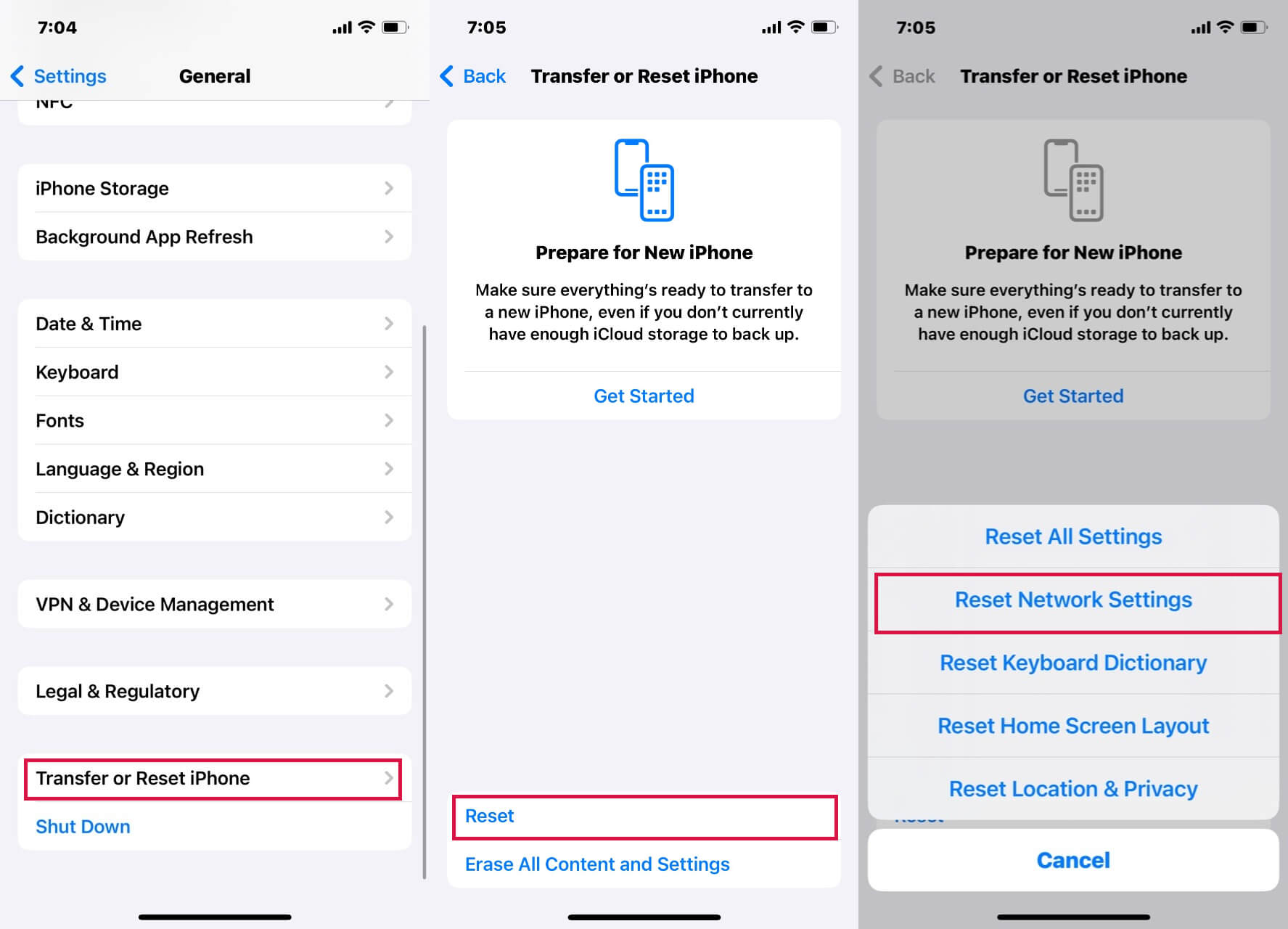
Volte ao WhatsApp e tente restaurar o chat novamente, desta vez funcionará. No entanto, não funcionou para mim. A próxima coisa que pensei foi o armazenamento livre no meu iPhone e na conta do iCloud.
Etapa 4 - Verificar o Espaço Livre no Telefone e no iCloud Drive
Na maioria das vezes, esse erro resulta de espaço insuficiente no iPhone ou no iCloud Drive. O que você precisa observar é que não precisa de armazenamento livre apenas do tamanho do backup. Você precisa de pelo menos 2,05 vezes o tamanho do backup.

Veja como você pode verificar o armazenamento disponível no telefone e no iCloud Drive:
Verificar e Liberar Armazenamento do iCloud
Para ver se você tem ou não espaço livre suficiente no seu iCloud Drive, vá em Ajustes > Seu Nome > iCloud. Aqui você pode ver o armazenamento disponível em seu iCloud Drive.
Você pode tocar em Gerenciar Armazenamento e ver o que existe lá. Você pode fazer o seguinte para liberar mais espaço de armazenamento:
- Excluir backups mais antigos do WhatsApp.
- Desligar o Fotos do iCloud.
- Comprar mais armazenamento.
- Excluir backups de outros aplicativos de que você não precisa.
Verificar e Liberar Armazenamento do iPhone
Para isso, vá em Configurações > Geral > Armazenamento do iPhone. Lá você pode ver quanto armazenamento está disponível no seu dispositivo.
Você pode fazer o seguinte para liberar mais armazenamento em seu iPhone:
- Se o telefone estiver exibindo um aviso de “Armazenamento quase cheio”, clique nele para ver as sugestões de exclusão de dados indesejados.
- Você também pode liberar mais armazenamento excluindo músicas, vídeos e imagens que não precisa ou excluindo aplicativos.
Parte 3: Restaurar o Backup do WhatsApp para o iPhone sem o iCloud
O iCloud Drive é o método oficial e, supostamente, o melhor para restaurar o backup do WhatsApp em um iPhone, mas tem muitos limites. Estes incluem, entre outros:
- Liberar 2,05 vezes o tamanho do backup em relação ao armazenamento do iPhone e iCloud não é uma coisa fácil, para dizer o mínimo.
- Se você está usando o WhatsApp há muito tempo e optou por incluir os vídeos no backup, ele ficará acima de 5GB, o espaço total disponível no iCloud.
- Você não pode restaurar o backup de/para um dispositivo Android usando este método.
- Este método não funciona se você tiver uma conexão de Internet instável.
Depois de tudo isso, encontrei algo que, na minha opinião, é uma solução revolucionária para todos os problemas de backup e restauração de dados do WhatsApp. Esta solução vem na forma de uma ferramenta genial - Mobitrix WhatsApp Transfer.
O Mobitrix WhatsApp Transfer é uma ferramenta completa de backup, restauração e transferência do WhatsApp. Ele pode ser usado para transferir conversas do WhatsApp, vídeos, imagens, documentos e outros anexos de um dispositivo para outro, independentemente do sistema operacional.
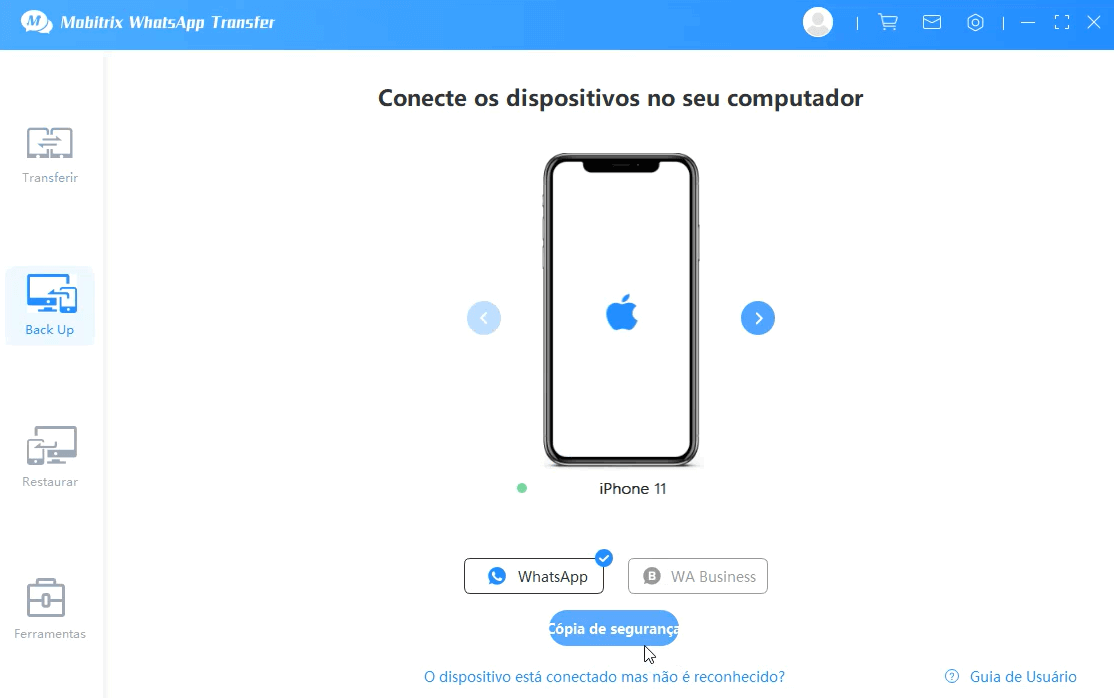
Como Restaurar com o Mobitrix WhatsApp Transfer
- Baixe e instale o Mobitrix WhatsApp Transfer no seu computador.
- Inicie o Mobitrix no computador e clique em “Backup WhatsApp em Dispositivos” e então conecte o telefone ao computador.
- Clique em “Restaurar WhatsApp em Dispositivos”, na página principal e selecione o backup que você deseja restaurar para o dispositivo.
- Clique em “Restaurar”, na janela seguinte, e o backup será restaurado instantaneamente no dispositivo selecionado.
Para mim, o problema foi finalmente resolvido pelo Mobitrix WhatsApp Transfer. Comecei a gostar da ferramenta e descobri mais algumas coisas sobre ela. Sinto que devo compartilhar a minha descoberta com você.
Vantagens:
- Ao contrário do backup do iCloud Drive, este programa não tem limite de tamanho de armazenamento, nem mesmo no telefone. Você pode fazer backup ou restaurar dados do WhatsApp de qualquer tamanho.
- Este aplicativo é 100% seguro e não compromete a segurança, proteção e privacidade de seus dados.
- Ele transfere tudo o que há em uma conversa do WhatsApp. De vídeos e GIFs a documentos e emojis, você não perderá nada.
- Você pode até restaurar dados do Google Drive em dispositivos Android com facilidade.
Isso é tudo que você precisa saber para restaurar dados de um backup do WhatsApp para um iPhone. Se você estiver recebendo o erro “Não foi possível restaurar o backup”, espero que este artigo o ajude a resolver o problema.
Se você deseja fazer backup e/ou restaurar os dados do WhatsApp sem usar o iCloud ou se o iCloud não estiver funcionando para você, o Mobitrix WhatsApp Transfer é o caminho que você precisa seguir. Ele vai proteger todas as memórias queridas que você tem no seu WhatsApp, e você não vai perder nenhuma delas.
